xp如何删除服务?windows xp系统彻底删除无用服务的方法
windows xp系统用户在操作使用电脑时,由于工作学习的需要会安装很多应用软件,不过有些应用软件用完之后就不会再用或者比较少用,这时候xp系统用户会卸载掉这些应用软件,可是在卸载软件时,软件的无用服务却没有被删除。遗留下来的服务不仅增加了系统的负担,还给系统带来了不稳定、不安全的因素。那么遇到这种情况我们应该怎么办呢?要如何彻底删除无用服务呢?下面一起来看看吧!
方法如下:
1、鼠标点击xp系统“开始”菜单,选择“运行”选项;
2、在打开的运行对话框中输入“regedit.exe”字符命令,按“确定”键;
3、在打开的注册表编辑器左侧依次展开:
HKEY_LOCAL_MACHINE\SYSTEM\Current\ControlSet\Services选项;
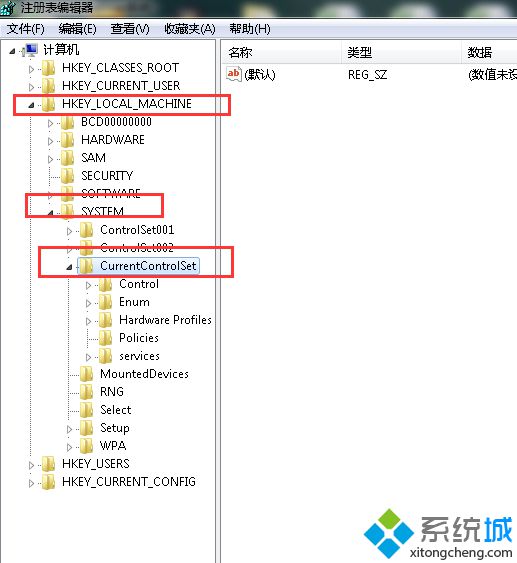
4、在窗口右侧显示了当前系统的服务项目,找到不需要的服务项目,直接删除对应的键值即可!
以上就是windows xp系统彻底删除无用服务的方法,由于注册表数据重要,最好在操作前备份好注册表,防止出现误操作,影响系统正常运行。相信上面的教程对大家能够有所帮助!
相关教程:删除预装软件的应用XP系统服务对应哪些系统文件彻底删除windows.old如何彻底删除流氓软件xp 删除服务我告诉你msdn版权声明:以上内容作者已申请原创保护,未经允许不得转载,侵权必究!授权事宜、对本内容有异议或投诉,敬请联系网站管理员,我们将尽快回复您,谢谢合作!











